Как да увеличим скоростта на охладителя на лаптоп? Ръчна и автоматична настройка
Като правило, само един охладител е инсталиран в стандартните преносими компютри на средната класа. Това не винаги е достатъчно за комфортна работа на лаптопа, особено ако прекарвате много време в игрите. Охлаждането е много важно, тъй като работата на лаптопа като цяло зависи от него. Поради това, много потребители се чудят: "Как да се увеличи скоростта на охладителя на лаптоп?" Има много начини. Нека ги погледнем.

Автоматична промяна на настройките на охладителя
Ако сте инсталирали официалните драйвери, предоставени от производителя и сте ги конфигурирали правилно, увеличаването на скоростта на охладителя ще зависи от неговия товар. Това означава, че при тежки натоварвания той автоматично ще увеличи скоростта. По този начин можете да увеличите живота на батерията и да намалите влиянието си върху охлаждането.
Ръчна промяна на настройките
Как да увеличим скоростта на охладителя на лаптоп? Разбира се, автоматичната конфигурация на охладителя не винаги работи. Това се случва по различни причини. Най-често срещаната е неправилната конфигурация на драйвера. Това лесно може да бъде коригирано чрез повторното им инсталиране. Освен това ще е необходимо съгласно инструкциите да ги конфигурирате. Също така проблеми могат да бъдат и други. Може да сте започнали работа с най-новата версия на Windows и все още няма подходящ софтуер за него. Производителите не винаги поддържат нови продукти. Не забравяйте, че охладителят трябва да се почиства периодично, тъй като това също може да доведе до лошо представяне на лаптопа. Ако не сте успели да конфигурирате правилно драйверите и смятате, че проблемът е различен, тогава трябва да преминете към ръчната конфигурация на охладителя.
Спомагателни програми
Как да увеличим скоростта на охладителя на лаптоп? Така че, ако драйверите, които производителят прави, не помагат, тогава трябва да инсталирате допълнителни програми. Най-разпространеният софтуер, който ви позволява да увеличите скоростта на охладителя е SpeedFan. Ако искате самостоятелно да регулирате работата на охладителя, трябва да инсталирате програмата (за предпочитане Еверест), която ви позволява да следите температурата на елементите на лаптопа. Този софтуер е подходящ за всяка операционна система Windows.
Диагностика на лаптоп
Ако решите самостоятелно да регулирате скоростта на охладителя, трябва да наблюдавате всички елементи на компютъра. Както вече разбрахме, това може да стане с помощта на програмата Еверест. Не трябва да задавате висока скорост, ако компютърът не е силно натоварен, тъй като отнема много ресурси, а шумът ще попречи на удобната работа.
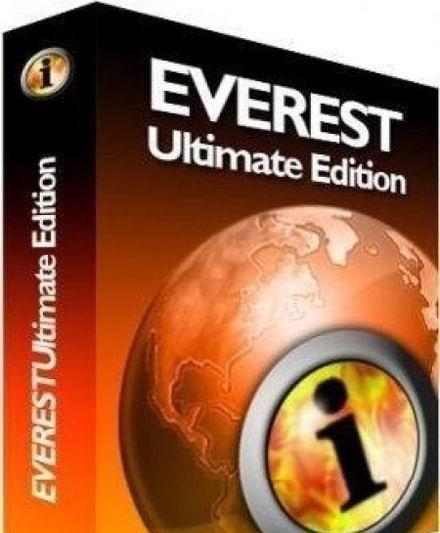
Но трябва да отидете в програмата. Ако това показва, че температурата е нормална, не трябва да се правят промени. В противен случай трябва постепенно да променяте скоростта на охладителя и да следвате всички индикатори. Разбира се, ако компютърът започна да става много горещ, трябва да проверите елементите на лаптопа и да го почистите от прах. Преди началото на игрите и през лятото трябва да се настрои по-голяма скорост.
Как да работя с програмата SpeedFan?
Как да увеличим скоростта на охладителя на лаптопа? Инсталирайте софтуера SpeefFan. Това е безплатна програма, която има пълна русификация. Този софтуер ви позволява да променяте както скоростта на всеки охладител поотделно, така и всички сложни. Как да направите това? Стартирайте програмата. Тя ще предложи да избере необходимите елементи на компютъра. Тогава можете да започнете да се променяте. След като направите промени в охладителя, можете да продължите да продължите да работите с лаптопа. Не е необходимо да рестартирате компютъра, за да правите промени.
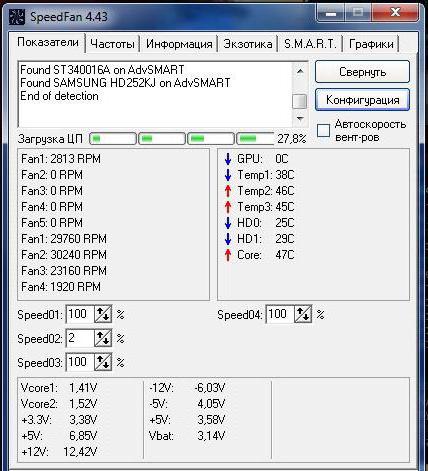
Как да увеличим скоростта на охладителя на лаптоп на HP?
Лаптопите на HP са разработили софтуер, който ви позволява автоматично да променяте скоростта на охлаждане. Как да увеличим скоростта на охладителя на лаптоп? Отидете на официалния сайт и отидете в раздела "Изтегляне на драйвери". След това трябва да намерите компютъра си. Това може да стане по няколко начина. Въведете името си или използвайте автоматичната версия на модела за разпознаване на лаптопа. След това трябва да изберете вашата операционна система и да намерите драйверите Power manager. След това трябва да изтеглите това приложение, да инсталирате и рестартирате компютъра, за да влязат в сила промените.
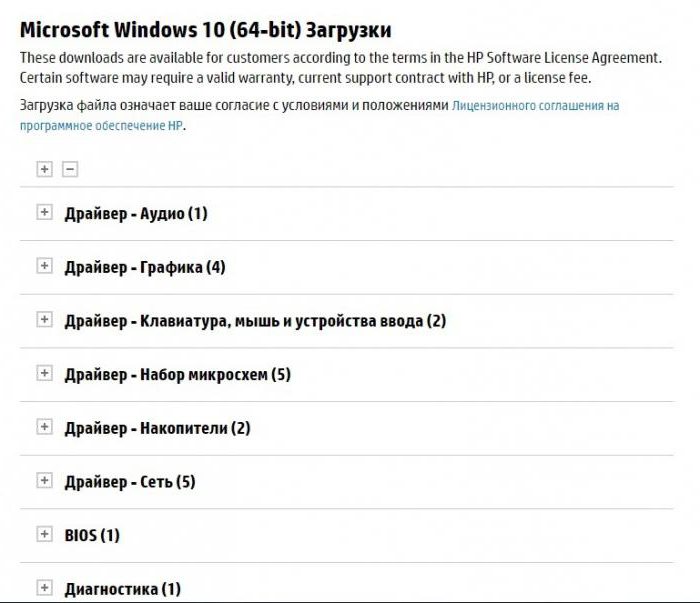
Променете скоростта на охладителя на други лаптопи
Как да увеличим скоростта на охладителя на лаптоп Samsung, Acer, Asus? Както и в предишния случай, трябва да отидете на уеб сайта на производителя и да инсталирате подходящите драйвери. Така скоростта на въртене на охладителя ще се промени автоматично, в зависимост от натоварването на компютъра. Ако решите самостоятелно да промените работата на охладителя, тогава трябва да използвате вече обсъдените методи.
Почистване на охладителя от прах
Как да увеличим скоростта на охладителя на лаптоп? В отговор на този въпрос е необходимо да се следи замърсяването на повърхността на охладителя. Така че във всеки случай можете да подобрите ефективността на охлаждане. За съжаление, доста трудно е да се почисти лаптопа от мръсотия. Необходимо е да премахнете капака и да стигнете до желания елемент. Не всеки потребител може да направи това. Ако не сте сигурни в себе си, не бива да ходите там, защото можете само да навредите на компютъра си. В този случай, ако забележите, че лаптопът е станал ясно забавен и охлаждането не работи както преди, тогава трябва да го почистите. Можете да го направите сами или да се свържете със сервизния център.

Как да увеличим скоростта на охладителя на лаптопа Acer, Samsung, Asus и други модели? За повечето компютри можете да използвате универсални методи. Ако не искате да влезете в лаптопа, тогава трябва да инсталирате подходящите драйвери. В противен случай трябва да инсталирате допълнителен софтуер.